待ちに待ったiPad Proが来た
2018年完全にリニューアルしたiPad Proが発表されて早2週間となります。iPhone X以降と同様にFace ID認証とベゼルが狭いタイプです。10.5インチモデルとほとんど同じ大きさの11インチモデルiPad Proと第2世代12.9インチモデルから小さく軽くなった12.9インチiPad Pro(第3世代)となりました。いろいろなレビュー記事を見るとWi-Fiモデルやセルラーモデル、容量、色について悩む人は少なかったようですが、多くの人が注文時にサイズはどちらがいいのか?悩んだようです。かくゆうi-simTripはサイズより色と容量で悩みました。確かに12.9インチは小さく軽くなったのでいいかも?と思いましたが価格の高さとケースと一体になった時に重くなるだろうと予想できたので選択を考えることはほとんどありませんでした。容量の大きいモデルも選択肢の1つにあったのですが価格面では以前に比べると高額なので、万が一容量不足した場合には運用面でカバーするつもりで64GBを選びました。また色はシルバーにしました。明るい色の方が気持ち的にいいかと思った次第です。日本人はなんでも黒とか暗い色が多いですからね。
そして、今回初めて0%金利のオリコローンを利用したのでクレジットカードでの購入より手続き上時間がかかるため、案の定発送時期が遅くなってしまいました。そのため非常に待つことになりました。今までモバイル用途でノートPCを使っていたのですが今回からタブレットにチェンジし、気軽に外に持ち出ししやすくなります。これからどういったライフスタイルになるのか?非常に楽しみです。
iPad Pro開封レビュー
USB-Cポート脇の塗装に傷らしきものが
有名なYouTuberさんの方で箱からの開封動画がいくつも紹介されているので、今更感ではあります。Apple製品は日本製造ではありません。海外で組み立てられて発送されてきます。開封時には最新の注意を払って傷や初期不良のチェックが大事です。i-simTripは「おー」って思いつつ冷静になって開封しました。



全体の傷を確認すると傷と言えるかどうか微妙ですが、USB-Cポート下の方あたりに傷のような線らしきものが見つかりました。これはショックで返品しようか?悩みました。しかしさらに入手が遅れるのは嫌でしたし、爪でこすったり、アルコールのウェットティッシュでこすったらあまり目立たなくなりました。今回のiPad Proは使い倒すつもりで購入していますし、そのうち傷もつくと思ったのでこのまま使うことにします。
電源を入れてもきれいな黒画面
i-simTripが購入したiPad Proはセルラーモデルです。iPhoneのようにSIMを入れてアクティベーションする必要があるのか?と思いましたが、わざとSIMを入れずに電源を入れました。感動です。

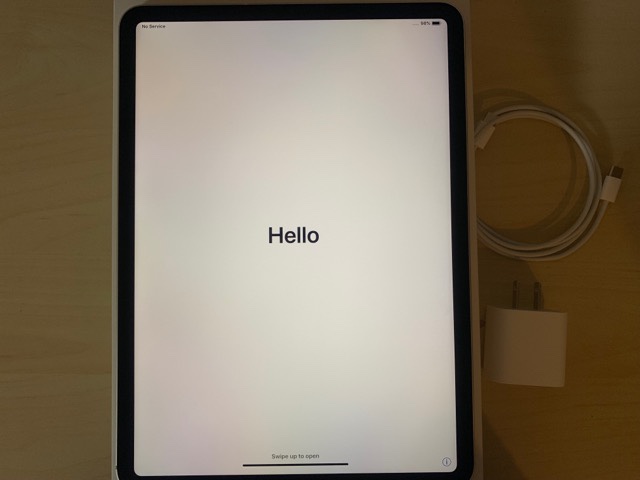
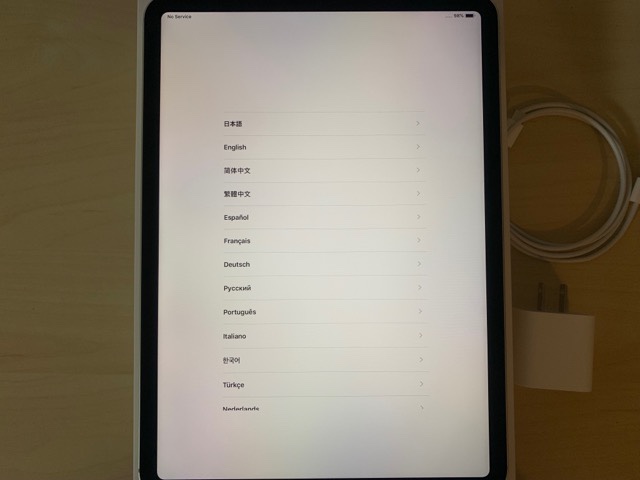
初期セットアップ
感動しつつ初期セットアップを進めます。
途中で、iPhone XSを近づけるとあの丸いうにゃにゃが出てきました。iPhone XSでこのブログ用の写真を撮っていたのでもたついていたら暗証番号入力に切り替わってしまいました。残念ですがこのまま進めていくとiPhone XSと通信して自動セットアップが進みます。iPhone XSと通信しているため、残念ながら写真を撮ることが出来ませんでした。
この状態でWi-Fi設定や接続も自動的に行われますので、次へ進みます。
後はいつもの初期設定画面を進めていったらホーム画面が表示されました。
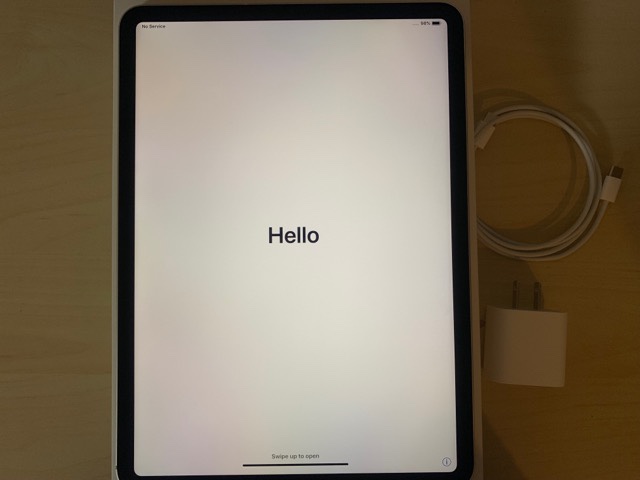
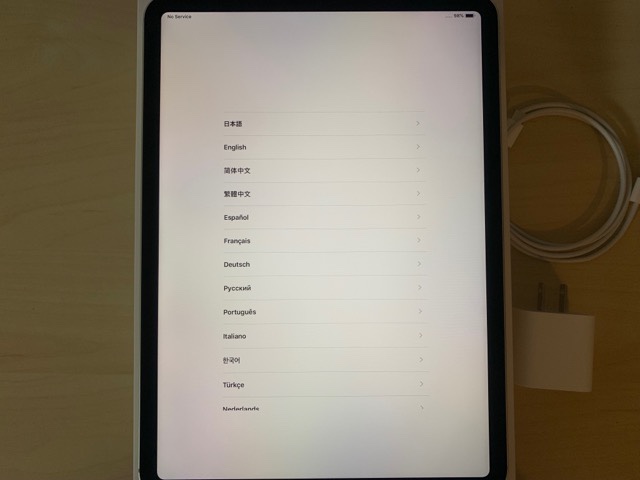
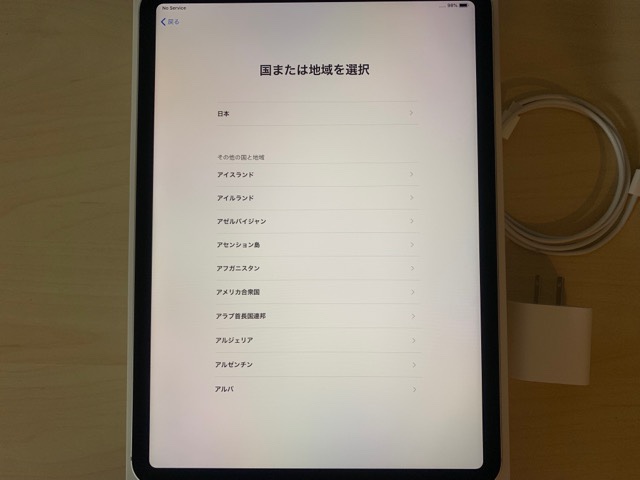
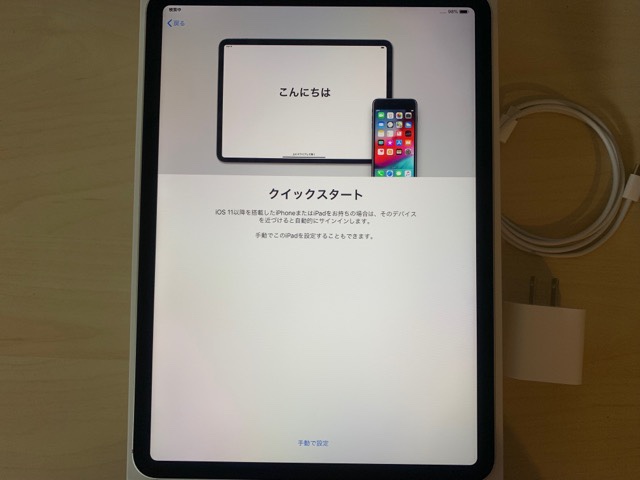
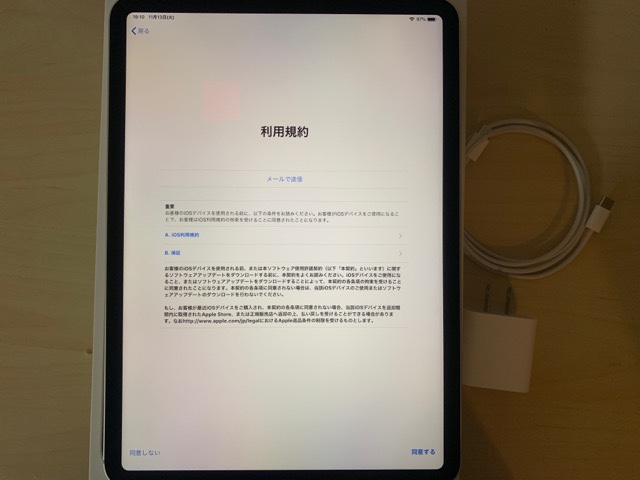
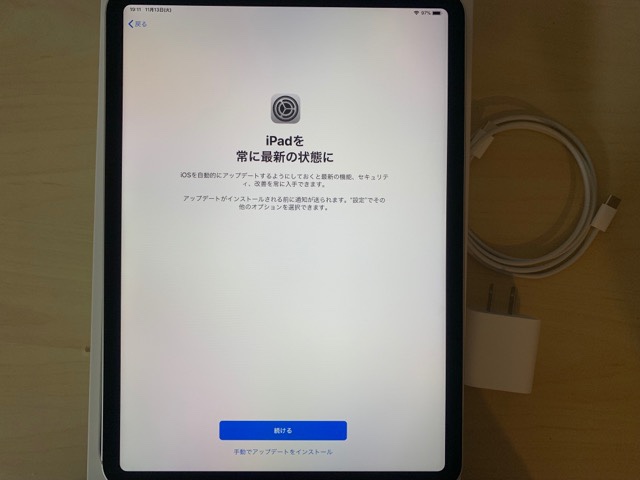
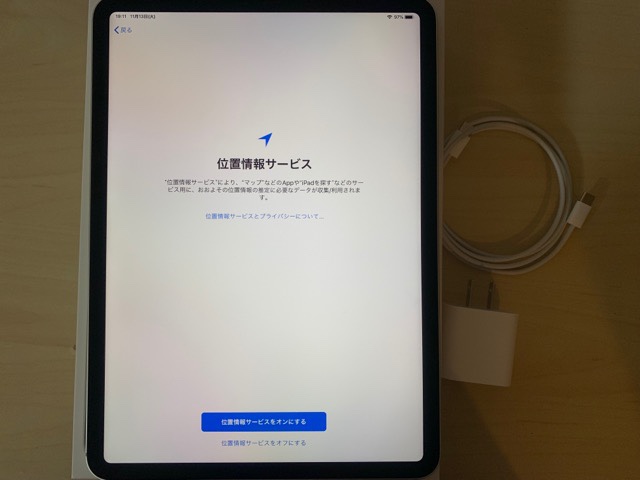

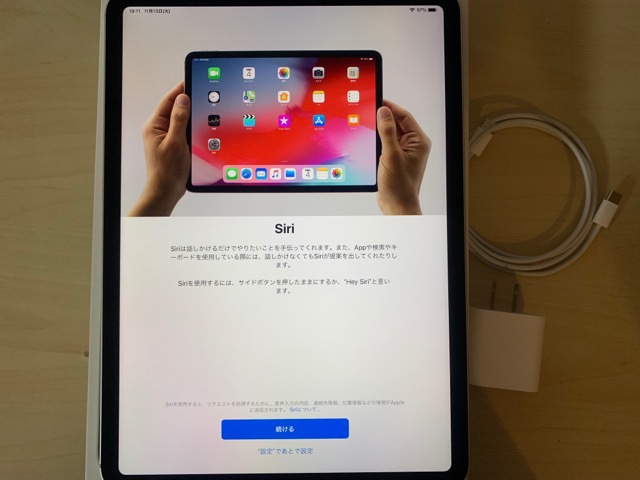
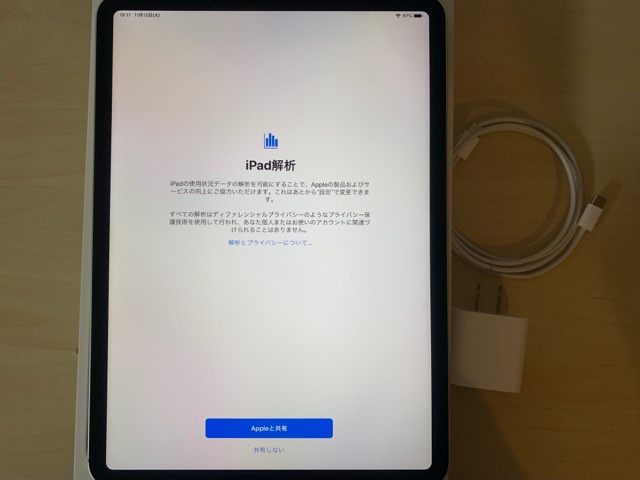
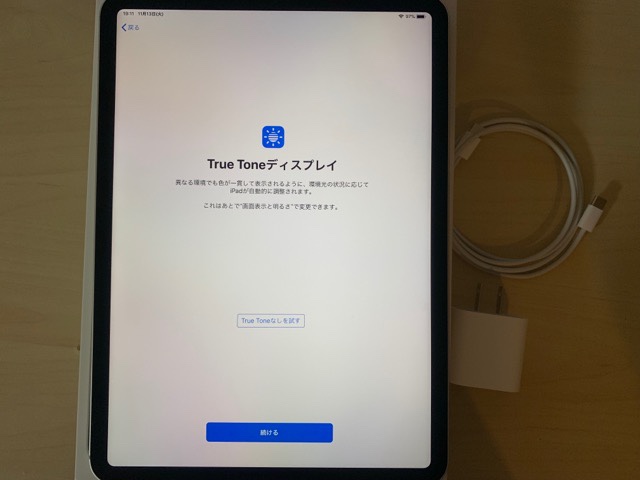
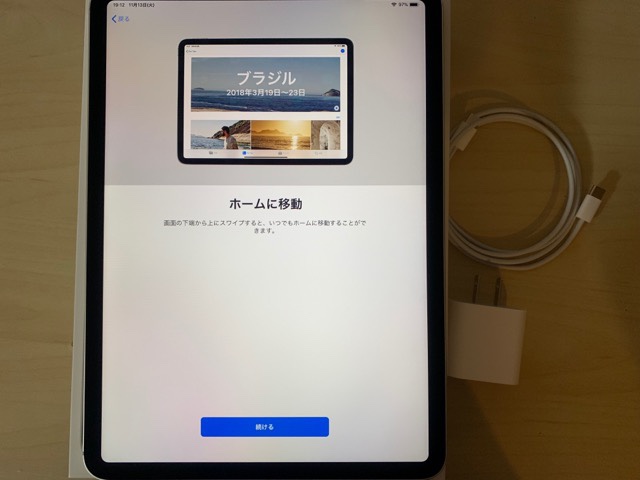
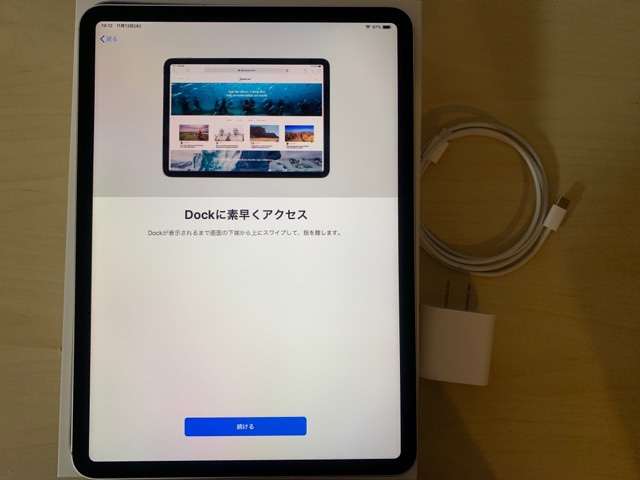
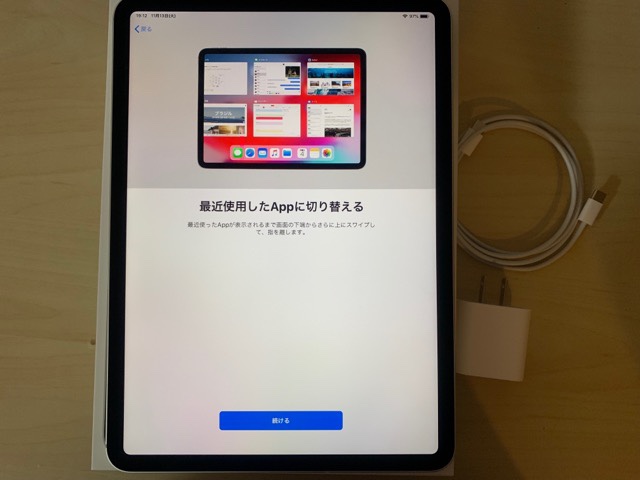
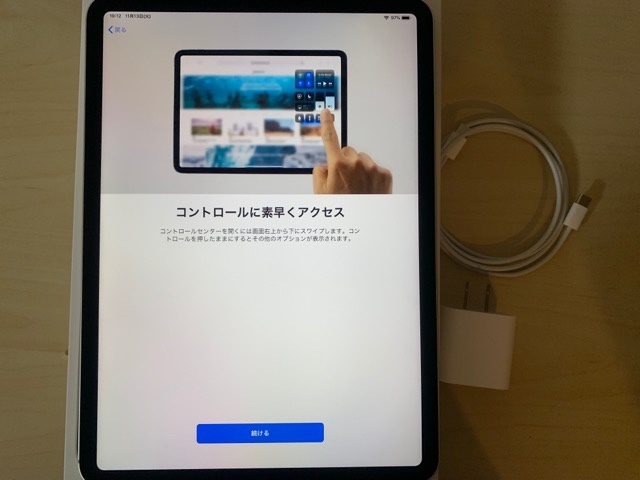
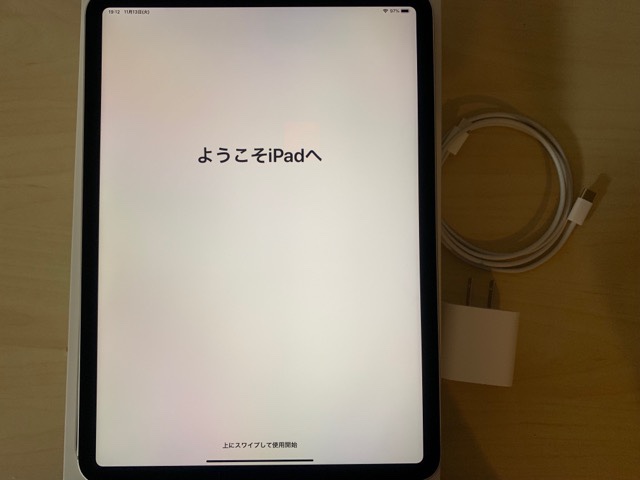

まずはApp Storeでアップデートとアプリのインストール
まず、この状態でApp Storeアプリからアップデートします。App Store自身のアップデートもあるようです。そして設定画面からiOSのアップデートがないか?確認しつつi-simTripが使おうと思っているGoogle関係やブログ、写真関係のアプリを入れていきます。
mineoのSIMを後から入れる
ある程度アプリを入れたので、次はSIMを入れてWi-Fiではなくデータ通信させたいと思います。
SIMトレイにnanoSIMを入れます。

mineoスイッチアプリからプロファイルをインストールします。iPhone Xから使っているので手慣れたものです。この状態でWi-FiをオフにしてLTE通信のアンテナピクトになるまで待ちます。mineoの初期化があるためか思ったよりもアンテナが有効な状態になるのに時間がかかりました。Chromeなどで通信できるか?問題ないことを確認します。
Smart Keyboard FolioとiPad Proを一体化
以外に重い印象のiPad Pro
ガラスフィルムつけてもFace ID使えます
ある程度アプリを入れていくつかアプリの動作確認をして動作的に問題なさそうなことを確認した後はガラスフィルムの貼り付けです。ちょうど家族もお風呂から上がり、湯気でホコリはなさそうです。
いつものようにウェットティッシュで脂分をきれいにふき取り、ドライな布で余分なアルコールを取ります。最後にシールのようなもので作業途中についたほこりをとりつつ、ガラスフィルムの貼り付けです。

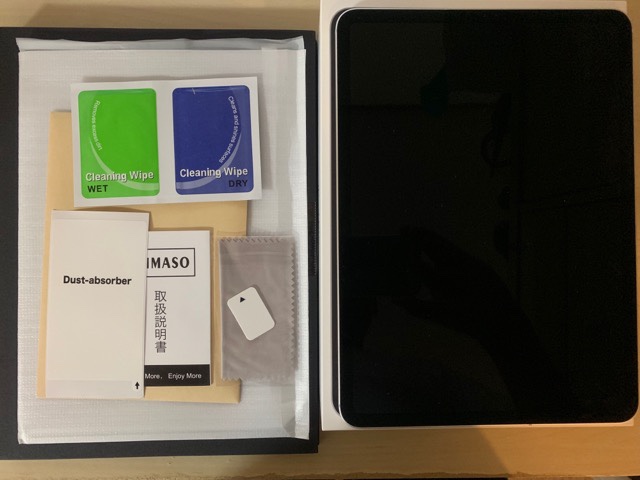
ベゼル部分に1ヶ所だけホコリが入りましたが、それ以外はきれいに貼り付けることが出来ました。画面上部のFaceIDなどのセンサー辺りは指で強く押し付けます。
この状態でFace IDの認証確認をしましたが、まわりで問題になっているガラスフィルムをつけると認証失敗するということは一度もありませんでした。その後細かい設定作業などしつつ何回も認証させましたが問題なかったです。ガラスフィルムを付けるとFace IDが使えなくなるという話があちこちで上がっていますが、センサー部分につよく密着させていないとか、空気やごみが入っているからだと思います。
Smart Keyboard FolioとiPad Pro一緒は重い
無事ガラスフィルムを張り付けましたので、今度は念願のSmart Keyboard Folioを開封しiPad Proとくっつけます。



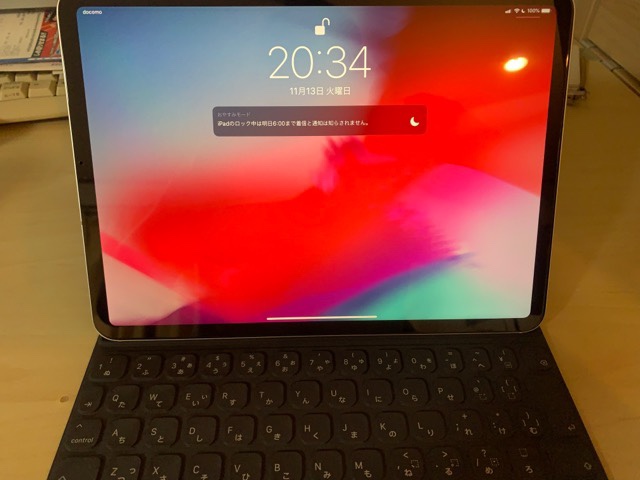
やはり一番傾けた状態が使いやすい印象です。磁石が強力になったといろいろなレビューアーの書き込みがありますが、iPad Proになれないi-simTripでは最初の頃は持ち上げるときなどにiPad Pro本体が外れたり、ずれたりしました。キーボードも普段デスクトップタイプのキーボードを使っているので、慣れるまで時間がかかりそうです。まあ、2,3日ぐらいですぐ慣れると思いますが。
そして、i-simTripが気になったところは重さです。iPad Pro 11インチ本体だけであれば軽い印象です。しかし、Smart Keyboard Folioと一緒だと意外にノートPCのような重さに感じます。他のレビューアーの話しだと800gぐらいだったかと思います。最近のノートPCは非常に軽いタイプもあるのでそれに近い印象です。
12.9インチ(第3世代)でSmart Keyboard Folioと合わせると1kgぐらいになります。それなりの重さだと容易に想像できます。11インチモデルを購入して正解です。
キーボードなしケースとiPad Proでも重い
そして、軽くするためとキーボードを使わない時もあるだろうということで安いケースも購入しました。サイズが合うのか?気になりましたが、いざ取り付けてみるとぴったりでした。
気になったのはiPad Pro本体をプラスチックのケース部分にカチッと取り付けるため、長く使っていると外す時やスイッチ動作で本体に傷がつくのでは?と思いました。また、このケース自身がSmart Keyboard Folioとそんなに重さに違いを感じません。画面に次弱でパチッとつくタイプでカバーを開くと画面も表示される種類ですのでキーボードがつかなくても重くなるのでしょう。
そのため、このケースとSmart Keyboard Folioを切り替えて使う意味がないように思います。また傷のおそれを考えるとどんな時でもSmart Keyboard Folioと一緒に使った方がいいかもしれません。
tomtoc 10.5-11インチiPad Pro360度保護スリーブケースおすすめ
今回Amazonで新しいiPad Pro 11インチに対応したスリーブケースを事前に購入していました。レビュー記事にはギリギリ入るとか書いている人もいて少し不安でしたが、i-simTripがSmart keyboard Folioを付けた状態でスリーブケースに入れたら丁度いい感じです。ギリギリという訳でもありません。
iPad Pro 11インチセルラーモデル総評
ノートPCもよりも気軽
まだ1日しか使っていませんが、Smart Keyboard Folioと一体にしたiPad Pro 11インチ(セルラーモデル)は非常にモバイル用途で考えると使いやすい印象です。12.9インチやWi-Fiモデルを選ばず正解でした。どんなときでもさっと取り出してすぐアプリを使えます。まずは、この状態で使ってみたいと思います。
iCloudのキーチェーンが有効にならない問題
初日から気にしていたのですが、翌日になってもiPad Proの設定でiCloudのキーチェーンが有効になりません。緑色にはできるのですが、その画面から上位の設定項目に戻るとオフになっています。何回やっても変わらないし、「パスワードとアカウント」の「WebサイトとAppのパスワード」の数がiPhone XSと同じになりません。
Webで検索で見つかった対処方法でもうまくいかず、非常に悩み、もしかしてiPad ProのAppleアカウントをサインアウトして再度ログインし直せば?と思い試しました。するとすぐにキーチェーンが有効になり、iPhone XSとiPad Proの「WebサイトとAppのパスワード」の数が同じになりました。連携がうまくいっているようです。i-simTripが2ファクタ認証を使っているからなのか?iPad Proの初期セットアップのバグだと思われます。うまくいかない人はぜひ試してみてください。
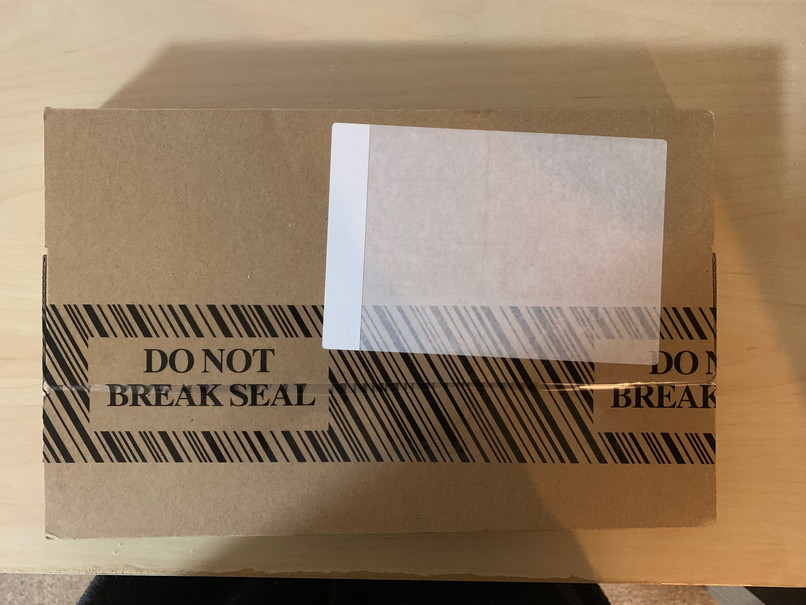
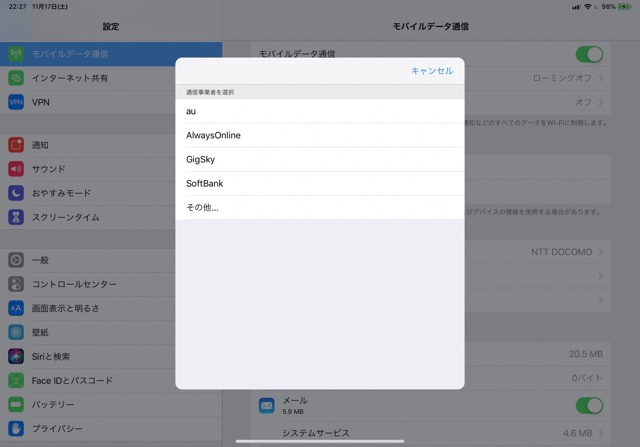
コメント